
Zuletzt aktualisiert am

Die Android System WebView-App ist eine wichtige System-App (und Sie sollten nicht versuchen, sie zu deaktivieren). Erfahren Sie hier mehr darüber.
Wenn Sie Ihr Android-Gerät lange genug verwendet haben, wundern Sie sich vielleicht über eine App, die in Ihrer App-Liste mit dem Namen erscheint Android-System WebView.
Diese App hat eine Reihe von Verwendungszwecken, aber allein aus dem Namen ist es nicht klar. Wenn Sie mehr wissen möchten, erklären wir unten, was Android System WebView ist und ob es sicher ist, es zu entfernen oder zu deaktivieren.
Was ist Android System WebView?
Das Android-System WebView app ist eine Android-System-App, die es anderen Apps ermöglicht, Webinhalte anzuzeigen. Tatsächlich bietet es eine kleinere Version des Google Chrome für Android-Webbrowsers, mit der andere Apps Webseiten und andere Webinhalte anzeigen können, ohne zu einer anderen App wechseln zu müssen.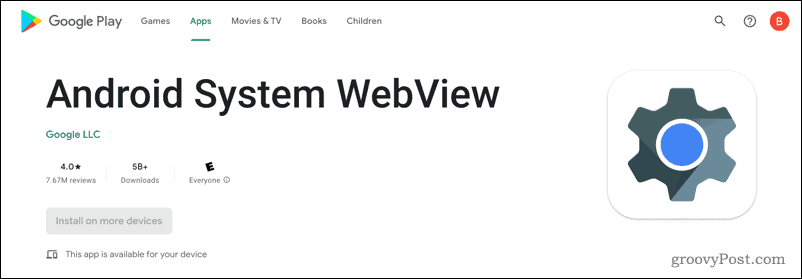
Wenn Sie jemals auf einen Link in einer anderen App geklickt und gesehen haben, dass eine Webseite angezeigt wird, ohne zu einem anderen Android-Browser zu wechseln, ist dies Android System WebView in Aktion. Wenn er nicht verfügbar wäre, würde dieser Inhalt nicht angezeigt.
Der Grund, warum Android System WebView auf Ihrem Radar erscheinen könnte, ist, dass diese im Gegensatz zu einigen anderen System-Apps auf Ihrem Android-Gerät regelmäßige Updates über den Google Play Store erhält. Das bedeutet, dass der integrierte Webbrowser, der von Apps verwendet wird, regelmäßige Updates erhält, ohne auf einen langsamen Update-Zeitplan durch den Hersteller Ihres Geräts angewiesen zu sein.
Kann ich Android System WebView deinstallieren?
Es ist nicht möglich, die Android System WebView-App von Ihrem Android-Gerät zu entfernen. Als System-App wird es von Ihrem Gerät benötigt, damit andere Apps Webinhalte ordnungsgemäß laden können. Ohne sie funktionieren viele andere Apps möglicherweise nicht mehr.
Das Einzige, was Sie tun können, ist, alle Updates zu entfernen, die über den Google Play Store installiert wurden. Dies wird jedoch nicht empfohlen, da diese Apps mit wichtigen Fehlerbehebungen und Verbesserungen der Lebensqualität ausgestattet sind. Bestimmte Android-Versionen (Android 7 bis Android 9) können Android System WebView ohne Instabilität deaktivieren – dies wird weiter unten erläutert.
So aktualisieren Sie das Android-System WebView
Ab Android 5 (Lollipop) erhält das Android System WebView Updates über den Google Play Store. Durch die Entkopplung der App vom Standard-Android-Update-Prozess stellt sie sicher, dass alle Gerätebesitzer (unabhängig vom Hersteller) dringende WebView-Updates schnell erhalten können.
Ihr Android-Gerät sollte Android System WebView automatisch aktualisieren. Wenn dies nicht der Fall ist, können Sie Updates manuell installieren.
So aktualisieren Sie das Android-System WebView:
- Öffnen Sie die Google Play Store-App.
- Suchen nach Android-System WebView und tippen Sie darauf.
- Wenn ein Update verfügbar ist, tippen Sie auf Aktualisieren.
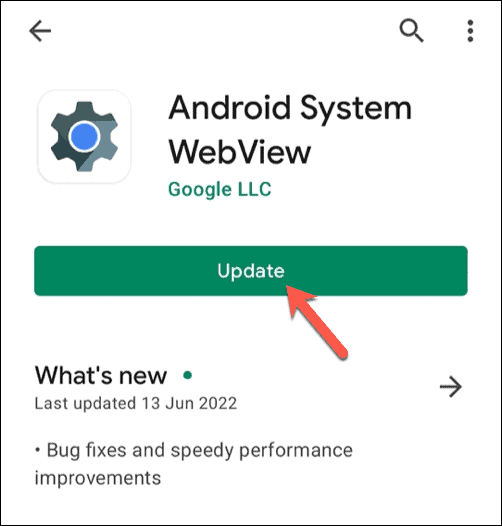
Sobald das Update installiert ist, sind keine weiteren Maßnahmen erforderlich. Die aktualisierte Version von Android System WebView ist ab sofort einsatzbereit.
Wenn Sie Updates schneller erhalten möchten, können Sie die installieren Android-System WebView Beta oder Android System WebView Dev Anwendungen. Diese bieten nicht releasefähige Versionen mit neuen Features oder Fixes, können aber auch Bugs enthalten oder Instabilität verursachen. Sie müssen Folgen Sie den Anweisungen von Google um sie später zu aktivieren.
So deaktivieren Sie das Android-System WebView
Wenn auf Ihrem Gerät Android 7 (Nougat), Android 8 (Oreo) oder Android 9 (Pie) ausgeführt wird, können Sie Android System WebView deaktivieren. Dies liegt an einer Änderung in diesen Versionen, die dazu führte, dass die Verantwortlichkeiten für WebView auf den Android Chrome-Browser selbst übergingen.
Für Versionen vor Android 7 und nach Android 9 ist Android System WebView erforderlich. Obwohl Sie es möglicherweise deaktivieren können, ist es keine gute Idee, es zu deaktivieren, da es andere Apps daran hindern könnte, zu funktionieren. Wenn Sie es deaktivieren möchten (und Ihr Gerät dies zulässt), können Sie dies über die tun Einstellungen App.
Um Android System WebView zu deaktivieren, öffnen Sie Einstellungen > Anwendungen > Android-System WebView und tippe Deaktivieren um es am Laufen zu hindern.
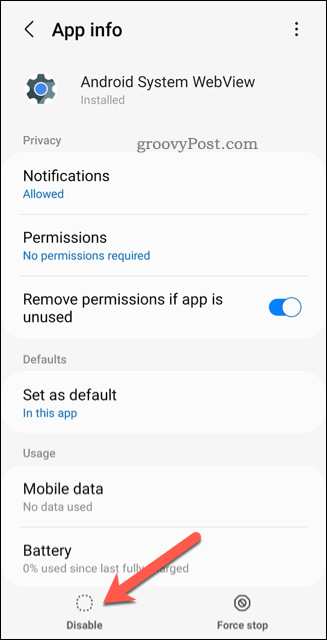
Android sicher nutzen
Wie wir oben erklärt haben, ist die Android System WebView-App unerlässlich, um Webinhalte in Apps von Drittanbietern auf Ihr Android-Gerät zu laden. Es ist keine gute Idee, es zu deaktivieren. Wenn Sie möchten, können Sie es jedoch aktualisieren oder stattdessen zu einem Dev- oder Beta-Build wechseln.
Ob es sich um WebView oder eine andere Drittanbieter-App handelt, es ist immer eine gute Idee Halten Sie Ihre Android-Apps auf dem neuesten Stand. Wenn Sie eine App verwenden, von der Sie nicht möchten, dass andere davon erfahren, sollten Sie dies in Betracht ziehen Android-Apps ausblenden.
Möchten Sie Ihr Android-Gerät sicher mit anderen Benutzern teilen? Du kannst Verwenden Sie den Gastmodus auf Android, sodass Ihre Apps, Dateien und Einstellungen sicher bleiben.
So finden Sie Ihren Windows 11-Produktschlüssel
Wenn Sie Ihren Windows 11-Produktschlüssel übertragen müssen oder ihn nur für eine Neuinstallation des Betriebssystems benötigen,...
So löschen Sie den Google Chrome-Cache, Cookies und den Browserverlauf
Chrome leistet hervorragende Arbeit beim Speichern Ihres Browserverlaufs, Cache und Cookies, um die Leistung Ihres Browsers online zu optimieren. Ihre Anleitung...
Preisanpassung im Geschäft: So erhalten Sie Online-Preise beim Einkaufen im Geschäft
Der Kauf im Geschäft bedeutet nicht, dass Sie höhere Preise zahlen müssen. Dank Preisgarantien erhalten Sie Online-Rabatte beim Einkaufen in...
So verschenken Sie ein Disney Plus-Abonnement mit einer digitalen Geschenkkarte
Wenn du Disney Plus genossen hast und es mit anderen teilen möchtest, erfährst du hier, wie du ein Disney+ Geschenkabonnement für...
